当你在操作win10电脑进行编辑文件内容的时候,一般需要使用到的办公软件wps是其中之一,其中需要使用到的工具可以有文字文档、表格以及PPT或者是PDF等文档,如果需要对数据进行分列或者是统计汇总等情况,就需要进入到表格编辑页面中,在表格编辑页面可以对数据进行各种排列、组合以及分列操作,比如当你在一个单元格中或者是一列单元格中编辑了一些文字内容,想要将这样内容使用分隔符功能将其分列成多列显示,那么该如何操作呢,下方是关于这个问题的具体操作方法,如果你需要的情况下可以看看方法教程,希望对大家有所帮助。
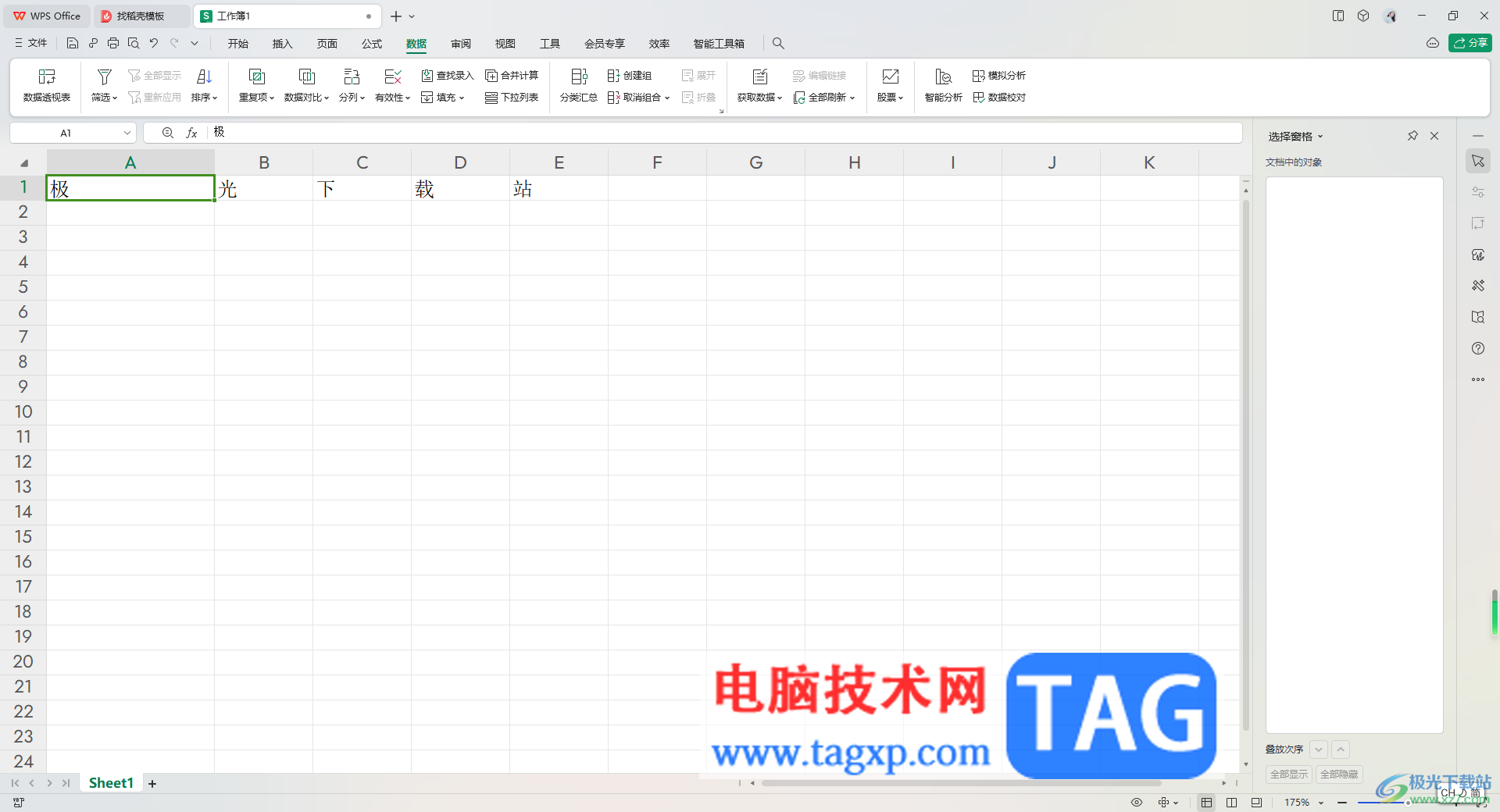
1.首先,我们需要打开一个已经编辑好,需要进行设置的表格。

2.将需要设置的内容单元格选中,之后点击页面菜单栏中的【数据】选项,其中点击【分列】这个功能选项进入到分列的设置窗口中。
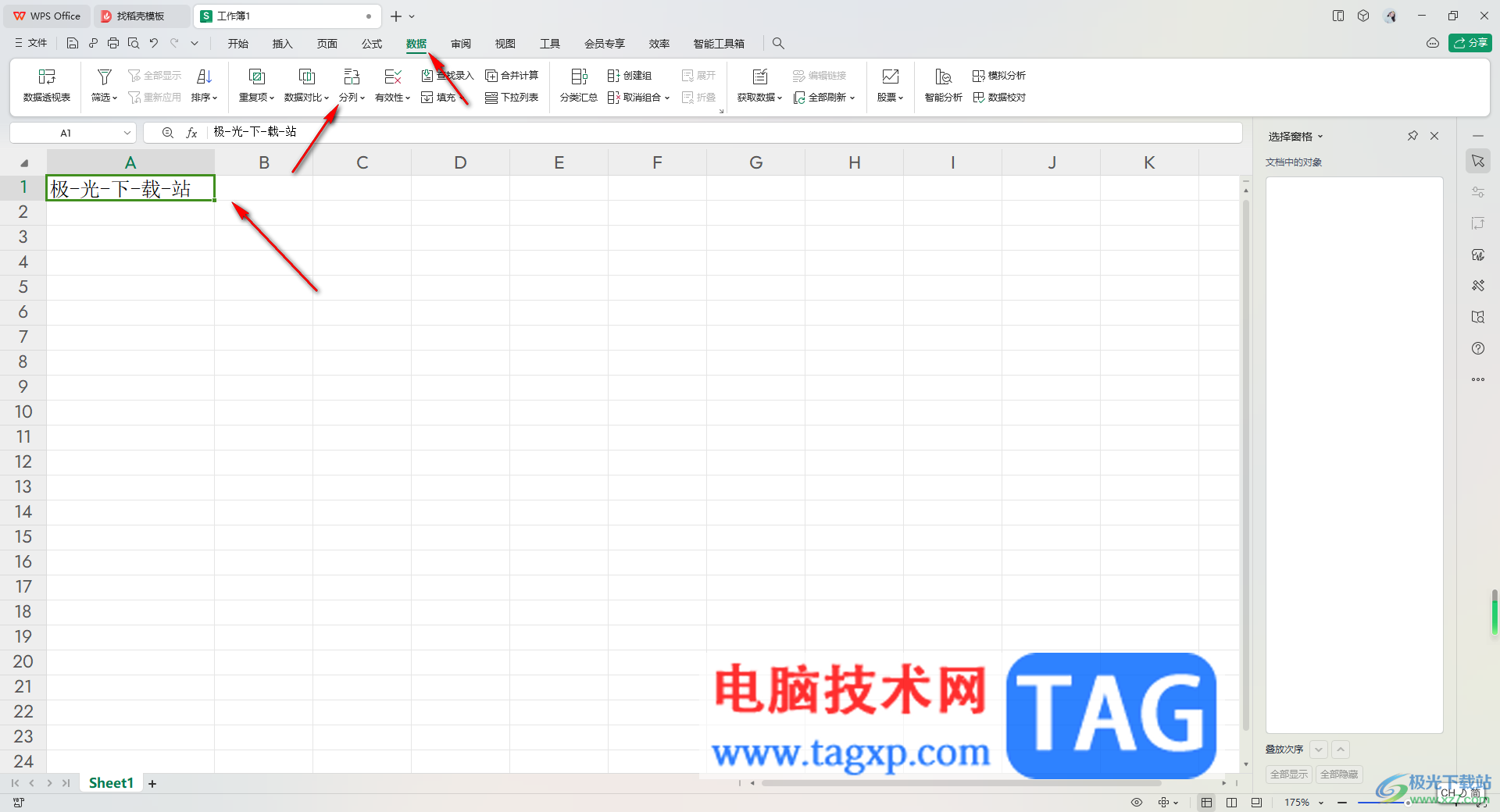
3.在打开的页面中,直接勾选【分隔符号】这个选项,再点击下一步按钮。
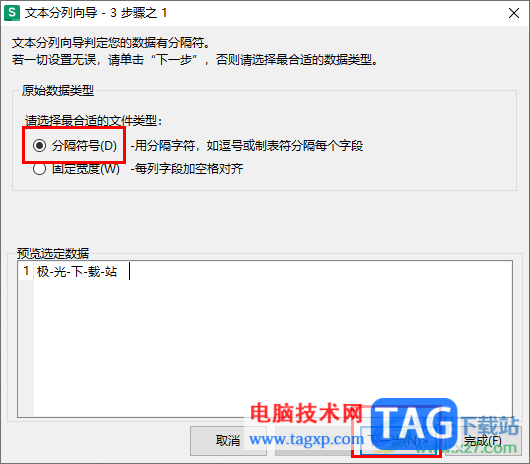
4.随后,在下一步操作页面中,由于我们的内容是用【-】间隔符号隔开的,那么这里我们可以勾选【其他】,在框中输入【-】,之后点击下一步按钮,在打开的页面中直接点击【完成】按钮即可。
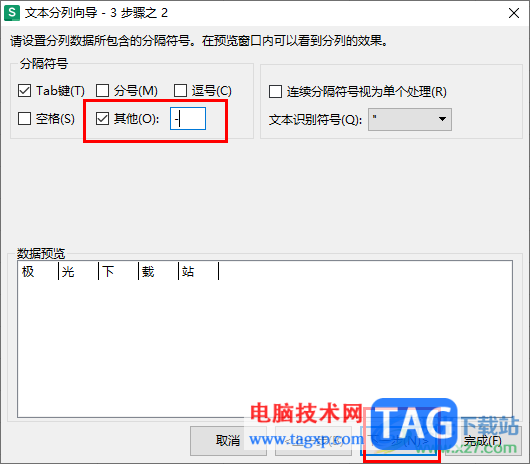
5.之后返回到编辑页面中,就可以查看到单元格中的内容已经分列成多个单元格选项了,如图所示。
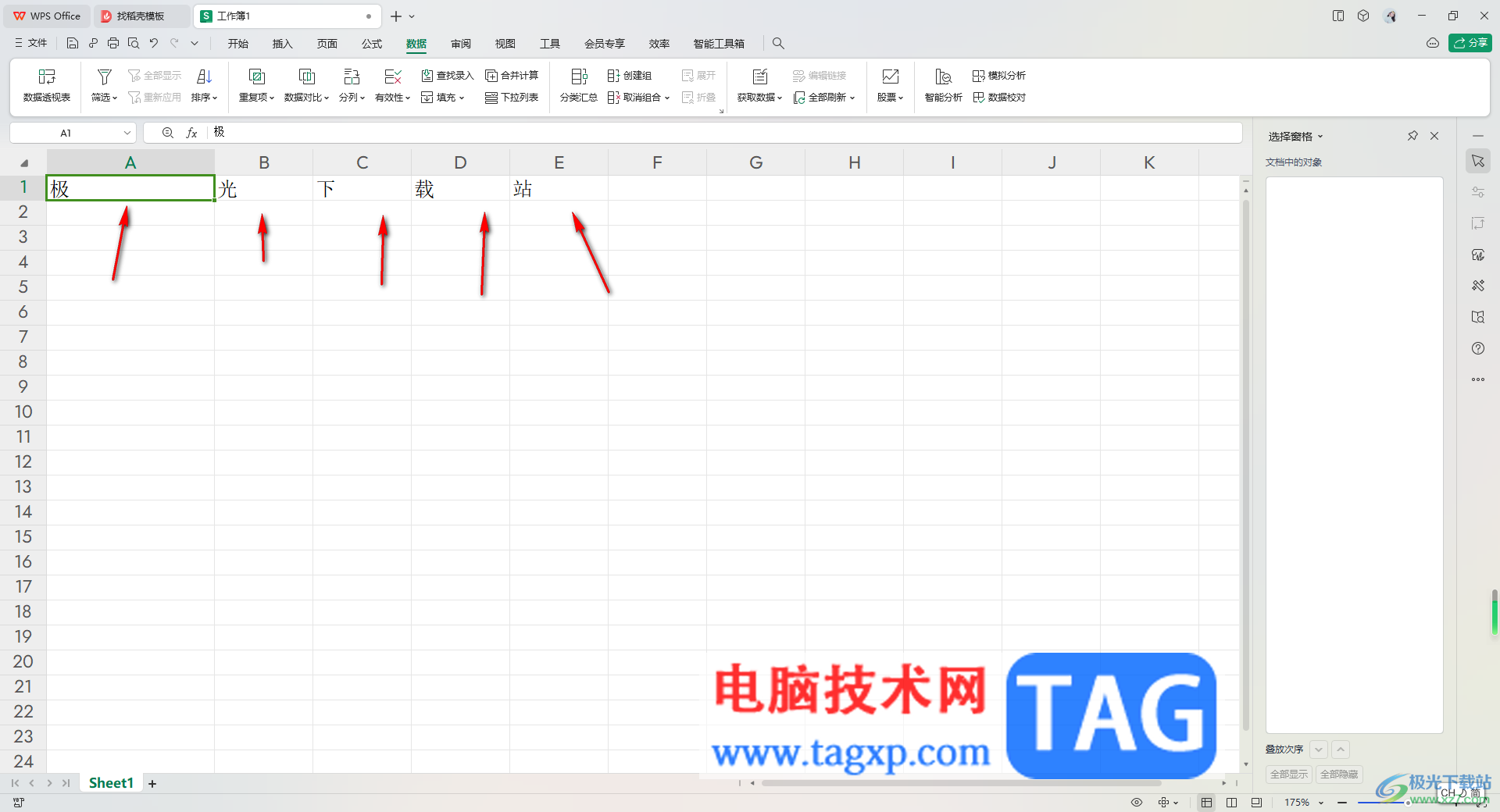
以上就是关于如何使用WPS excel使用分隔符将一列单元格分列成多个的具体操作方法,通过以上的方法教程,可以将一个单元格中的内容分列成多个单元格显示,也可以将一列的内容分列成多列显示,操作起来十分的方便,感兴趣的话可以操作试试。
 win11任务栏卡死解决方法
win11任务栏卡死解决方法
最近win11出了一些严重的bug,很多用户都遇到了该问题,出现了......
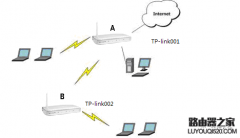 两个无线路由器怎么桥接
两个无线路由器怎么桥接
在大多数家用无线路由器,一个可以满足你上百平方米的家使用......
 Switch阿玛拉王国惩罚复刻版金手指代码作
Switch阿玛拉王国惩罚复刻版金手指代码作
本金手指只支持switch版本的阿玛拉王国惩罚复刻版使用,本金手......
 第五人格心理学家什么时候上线?
第五人格心理学家什么时候上线?
第五人格心理学家什么时候上线心理学家强度怎么样第五人格官......
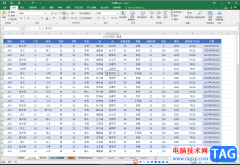 Excel表格去除内容但保留格式的方法教程
Excel表格去除内容但保留格式的方法教程
Excel表格是一款非常好用的软件,很多小伙伴都在使用。如果我......

吴先生是北京某中学的信息管理员,经常要花大量的时间处理各种信息数据,最让我头疼的是,老师发来的每个班级的学生出生日期数据表格,吴先生告诉笔者,因为这些日期数据的格...
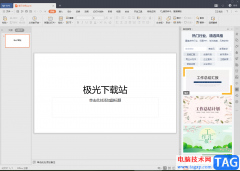
WPSPPT演示文稿相信平时大家都有使用过,在该软件中你可以进行PPT演示文稿的各种制作和设计,并且可以选择自己喜欢的一个PPT模板进行编辑文字,我们在编辑完成之后,有时候需要将制作完成...

相信大家平时多多少少都会接触到WPS这款办公软件,因为该软件中有很多的功能选项可以帮助到你进行文档的编辑和数据的处理,这款软件相对于其他的一些办公软件来说,该软件不仅有比较全...

很多小伙伴在WPS中编辑表格文档时经常会需要将表格中数据制成图表,对于添加好的图表,当我们想要给图表设置为双Y轴时,我们该怎么进行设置呢。其实很简单,我们只需要点击表格中插入...

在我们的WPSWord文档中,我们可以对自己想要编辑的文档进行自由的编辑和设置,有时候我们需要对文档的封面进行姓名序号的对齐编辑,那么我们可以通过使用标尺制表符功能来操作,想要更...

很多小伙伴在对表格文档进行编辑时都会选择使用WPS软件,在WPS中我们可以对表格文档进行数据计算、表格格式设置或是框线设置等各种操作。有的小伙伴在使用WPS对表格文档进行编辑时可能会...

wps软件给用户带来的好处是毋庸置疑的,受到了许多用户的喜欢和欢迎,在这款办公软件中用户可以用来编辑文档文件、表格文件或是实习简报等,总的来说wps软件能够满足用户的需求,当用户...

WPS这款软件对于我们在整理工作内容的时候,是十分方便的,可以借助该软件中的一些功能更好的进行文字处理和汇总内容,比如我们想要编辑一些工作资料,那么就可以通过WPS中的Word文档进...

用户在wps软件中可以编辑文档、表格、演示文稿等不同类型的文件,给用户带来了多样的编辑文件类型,以此来满足用户的需要,所以wps软件受到用户欢迎的用时,也拥有了大量的用户群体,成...

wps软件已经成为了用户在遇到编辑问题时的首选办公软件,给用户带来了许多的好处和便利,当用户在wps软件中编辑文档文件时,可以根据自己的需求来利用插入功能来在页面上添加图片、形状...

近日有一些小伙伴咨询小编关于WPS怎么为文本框边框添加右上角矩形渐变效果呢?下面就为大家带来了在WPS中为文本框边框添加右上角矩形渐变效果的具体方法,有需要的小伙伴可以来了解了解...

在WPS表格工具中,我们可以输入很多文字进行设置,在输入的文字中,你可以将其中的某些文字进行简体字和繁体字的转换操作,而转换的方法也十分的简单,我们只需要在表格页面审阅工具栏...
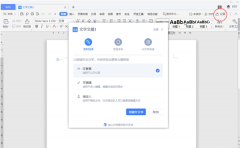
小伙伴们你们知道WPS文档如何设置分享权限呢?今天小编很乐意与大家分享WPS文档分享权限介绍,感兴趣的可以来了解了解哦。...

金字塔大家都知道,但是大家知道如何在WPS中绘制金字塔吗? 金字塔图示在很多情况下都可以用到,比如描述职场职位关系、晋升条件关系等等自下而上的关系。 比如下图中的简单例...

相信大部分用户都很喜欢使用wps软件来完成各种文件的编辑,在这款办公软件中用户可以体验到强大且实用的功能带来的便利,帮助用户简单快速的完成编辑工作,提升自己的办事效率,所以...